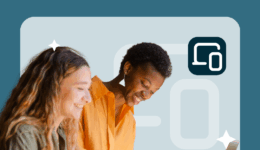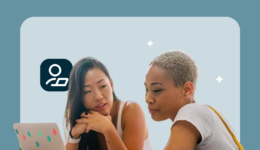So planen Sie einen Beitrag auf Facebook (2 Methoden)
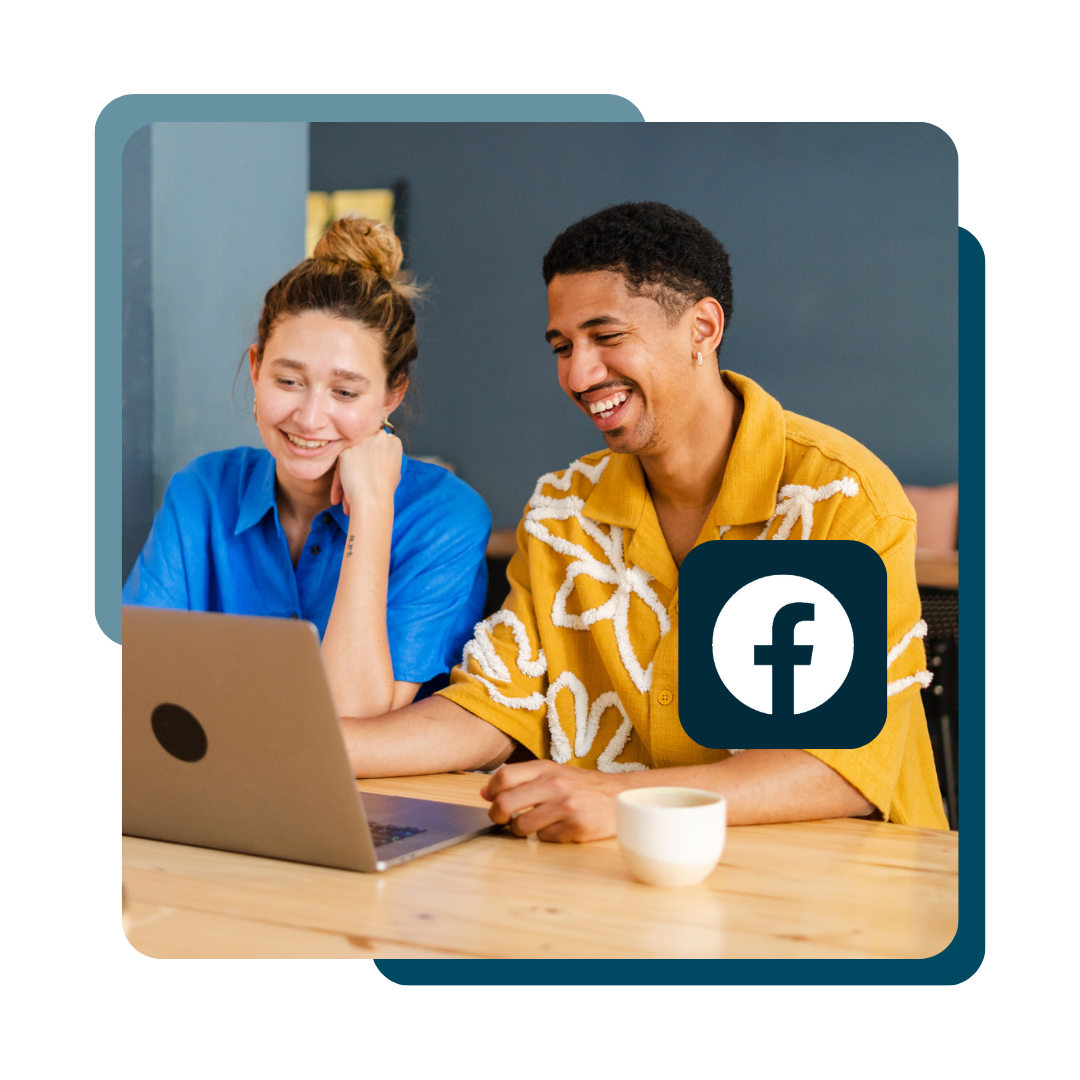
Key Takeaways
- Planen von Facebook -Posts Erspart Zeit, verbessert die Konsistenz und steigert das Engagement durch das Posten, wenn Ihr Publikum am aktivsten ist.
- Sie können Beiträge mit verwenden Meta Business Suite oder Tools von Drittanbietern wie Hootsuitedas erweiterte Funktionen wie Schüttgüter, kombinierte Analysen und plattformübergreifende Veröffentlichungen bietet.
- Best Practices Geben Sie die Aufrechterhaltung der Markenkonsistenz, die Auswahl optimaler Zeiten für das Engagement und die Überwachung der Analysen zur Anpassung Ihrer Strategie ein.
Immer noch am Montagmorgen in einer kalten, verschwitzten Panik aufwacht und verzweifelt versucht, Facebook -Beiträge im laufenden Fliegen zu planen? Schnappe daraus.
Wenn Sie lernen, wie Sie einen Beitrag auf Facebook planen, können Sie Stunden, wenn nicht Tage, wertvolle Zeit sparen. Durch die Planung von Beiträgen im Voraus können Sie Ihre Beiträge strategischer planen und sie veröffentlichen, wenn Ihr Publikum am aktivsten ist, sodass Sie mehr Kontrolle über Ihre Social -Media -Präsenz geben.
Es gibt zwei Tools, mit denen Sie Facebook -Beiträge im Voraus planen können:
- Meta Business Suite Verwenden Sie den integrierten Posting-Scheduler von Facebook.
- Dritte Seite: Veröffentlichen von Tools wie Hootsuite können verwendet werden, um Social -Media -Beiträge auf Plattformen zu planen.
In diesem Blog werden Sie beispielsweise beigebracht, wie Sie beides verwendet werden.
Warum Facebook -Beiträge planen?
Die Planung von Beiträgen auf Facebook haben viele Vorteile. Hier sind unsere Top Five:
- Spart Zeit: Batch-Drafting-Beiträge sind effizienter als das Erstellen und Veröffentlichen einzelner Beiträge täglich. Sammeln Sie Inhalte, schreiben Sie Kopie und planen Sie strategische Beiträge zu optimalen Zeiten, ohne am Montagmorgen in kaltem Schweiß aufzuwachen.
- Bessere Strategie: Planen Sie im Voraus Beiträge im Voraus, ermöglicht es Ihnen, Ihre Inhalte strategischer zu planen und zu organisieren, um sicherzustellen, dass Ihre Beiträge an bevorstehenden Veranstaltungen, Feiertagen oder Werbeaktionen übereinstimmen.
- Verbessert die Konsistenz: Ihr Publikum wird wissen, wann Sie Beiträge von Ihnen erwarten können, die das Engagement erhöhen und Vertrauen aufbauen können.
- Zeitzone-freundlich: Wenn Sie ein internationales Publikum haben, können die Planung von Posts dazu beitragen, sie zum besten Zeitpunkt für ihre Zeitzone zu erreichen.
- Erhöht das Engagement: Durch Planen von Beiträgen können Sie Inhalte in Zeiten veröffentlichen, in denen Ihr Publikum auf Facebook am aktivsten ist, und die Wahrscheinlichkeit von Engagement und Reichweite erhöht.
So planen Sie einen Beitrag auf Facebook mithilfe der Meta Business Suite auf Facebook
Stellen Sie vor der Planung von Beiträgen auf Facebook sicher, dass Sie eine Facebook -Business -Seite haben. Haben Sie keinen? In nur wenigen Schritten finden Sie heraus, wie Sie eine Facebook -Geschäftsseite erstellen.)
Sobald Sie alle eingerichtet sind, Folgen Sie der folgenden Walkthrough Erfahren Sie, wie Sie einen Facebook -Beitrag mit der Meta Business Suite (früher als Facebook Business Suite bekannt) planen.
Schritt 1: Gehen Sie zu Ihrer Facebook -Seite
Melden Sie sich in Ihrem Facebook -Konto an und navigieren Sie zu Ihrem Geschäftsseite. Wenn Sie das alte Facebook -Seitenformat verwenden, finden Sie Ihre Seite auf der Seite linke Seite von Ihrem Bildschirm.
Wenn Sie auf die neue Seitenerfahrung von Facebook aktualisiert haben, klicken Sie auf Ihre Profilbild Klicken Sie in der oberen rechten Ecke auf die Kleineres Profilbild Nach rechts.

Schritt 2: Öffnen Sie den Planer der Meta Business Suite
Auf der linken Seite Ihrer Seite sehen Sie ein Menü. Klicken Alle WerkzeugeDann Planer.
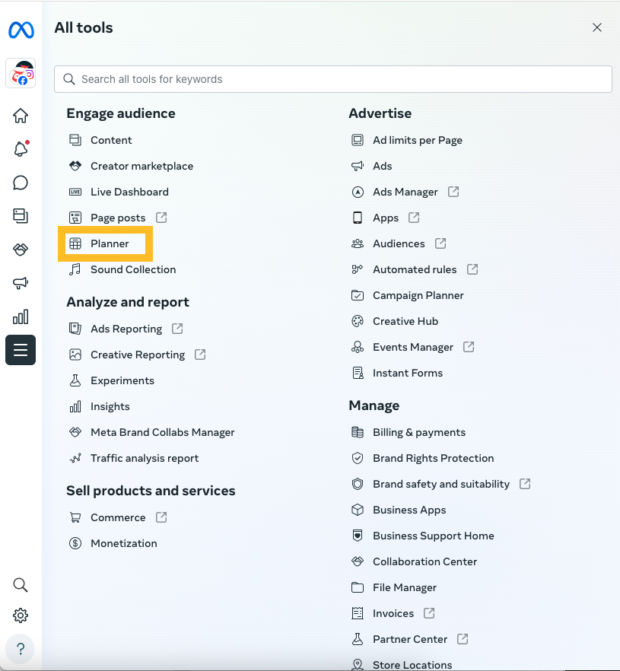
Dies eröffnet eine neue Registerkarte, auf der Sie einen wöchentlichen oder monatlichen Kalender aller geplanten Inhalte sehen können.
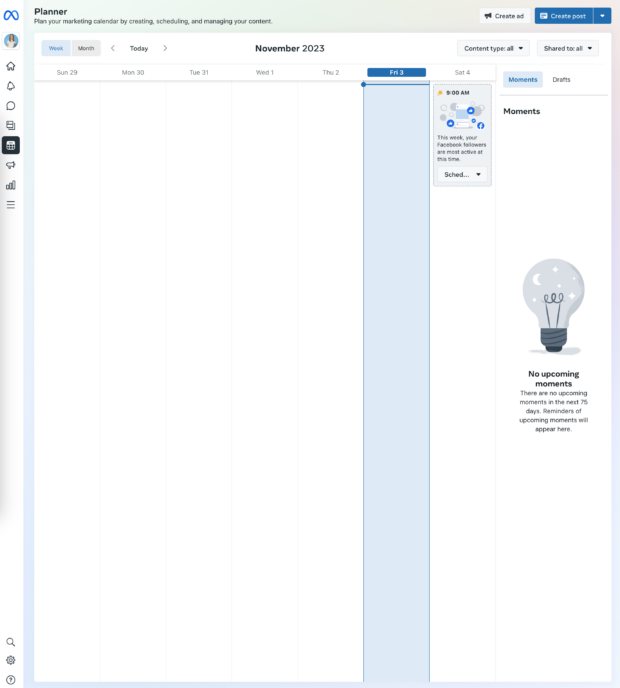
Schritt 3: Erstellen Sie Ihren Beitrag
Klicken Sie auf die Post erstellen Button oben links, um Ihren Beitrag zu entfernen. Das Dropdown -Menü bietet Ihnen Optionen, um eine Geschichte, eine Rolle oder einen Beitrag zu erstellen. Erfahren Sie mehr über die Planung von Facebook -Rollen.
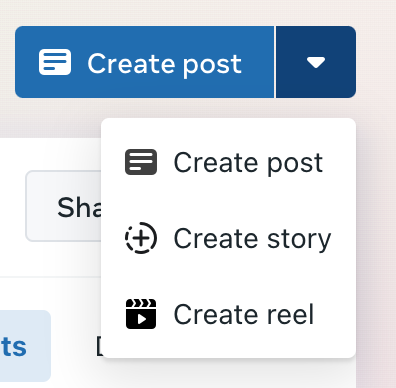
Wählen Post. Anschließend wird ein neuer Bildschirm mit Feldern für Medien und Text geöffnet. Fügen Sie hier Ihre Bilder, Videos und jede Kopie hinzu. Eine Vorschau wird auf der rechten Seite Ihres Bildschirms angezeigt.
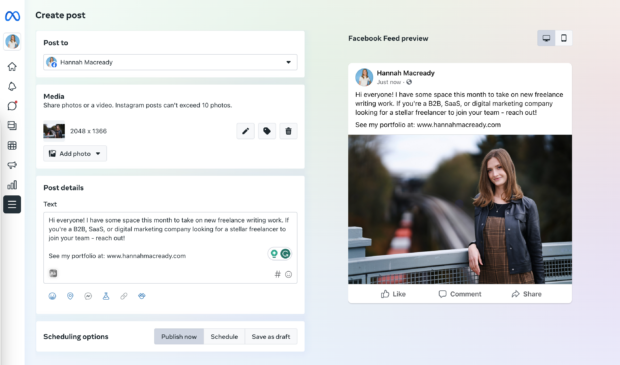
Schritt 4: Planen Sie Ihren Beitrag
Nächste, Wählen Sie ein Datum und eine Uhrzeit aus Sie möchten, dass Ihr Beitrag durch die Wahl live geht Zeitplan Aus der Schachtel der Planungsoptionen.
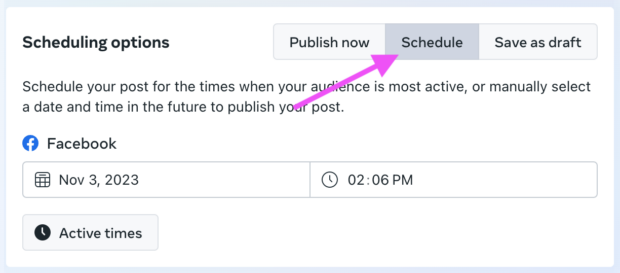
Sie können auch auf die klicken Aktive Zeiten Button, um empfohlene Zeiten zu sehen, die Facebook glaubt, dass Ihr Publikum aktiv sein wird.
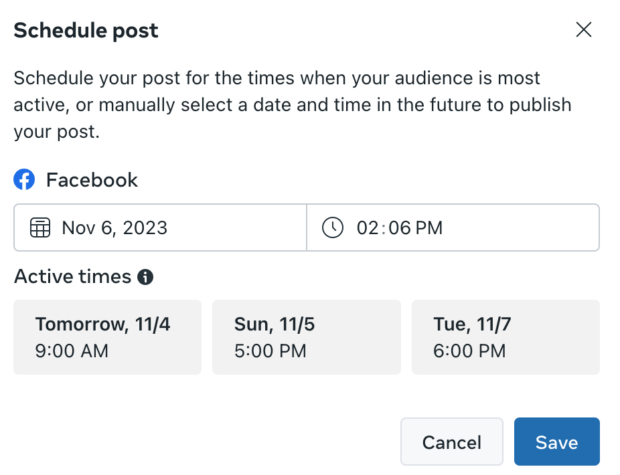
Schließlich klicken Sie auf die Zeitplan Schaltfläche unten auf Ihrem Bildschirm. Sie werden jetzt sehen, wie sich Ihr Beitrag in Ihrem Planer widerspiegelt.
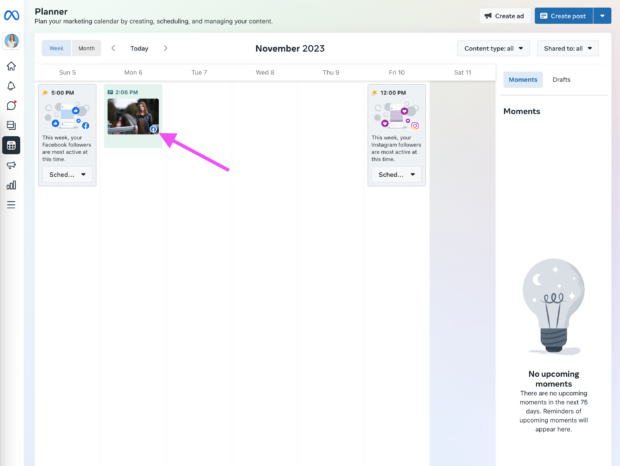
Denken Sie daran, dass die Meta Business Suite nur Facebook- und Instagram -Beiträge planen kann. Wenn Sie möchten Planen Sie Beiträge über mehrere Plattformen hinwegSie müssen ein umfassenderes Sozialplanungsinstrument verwenden.
So planen Sie einen Beitrag auf Facebook mit einem Facebook-Scheduler von Drittanbietern
Für diejenigen, die suchen Ein bisschen mehr Funktionalität In ihrem Facebook-Post-Scheduler bieten Drittanbieter-Tools wie Hootsuite fortschrittlichere Funktionen wie Schöpferplanung und plattformübergreifender Publishing.
Hier erfahren Sie, wie Sie Hootsuite verwenden, um einen Facebook -Beitrag zu planen:
Schritt 1: Öffnen Sie Hootsuite
Erstens müssen Sie sich in Ihrem Hootsuite -Konto anmelden (haben Sie keine? Melden Sie sich an Hier.) Wenn Sie neu im Tool sind, probieren Sie in den ersten 30 Tagen eine unserer Pläne kostenlos aus.
Sobald Sie dabei sind, wählen Sie Erstellen im linken Menü oder klicken Sie auf Post erstellen Oben rechts.
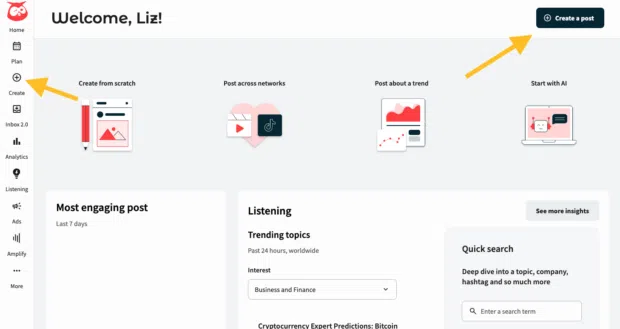
Schritt 2: Entwerfen Sie Ihren Beitrag
Wählen Sie als nächstes das Facebook -Konto aus, das Sie unter dem veröffentlichen möchten Wählen Sie soziales Konto Speisekarte. Fügen Sie hier alle Foto- oder Video -Assets sowie die Kopie hinzu, die Sie in Ihrem Beitrag sehen möchten.
Frisch aus Kopierideen? Verwenden Sie Owlywriter AI, um die Pfosten von Daumen mit der Kraft von AI zu erstellen.
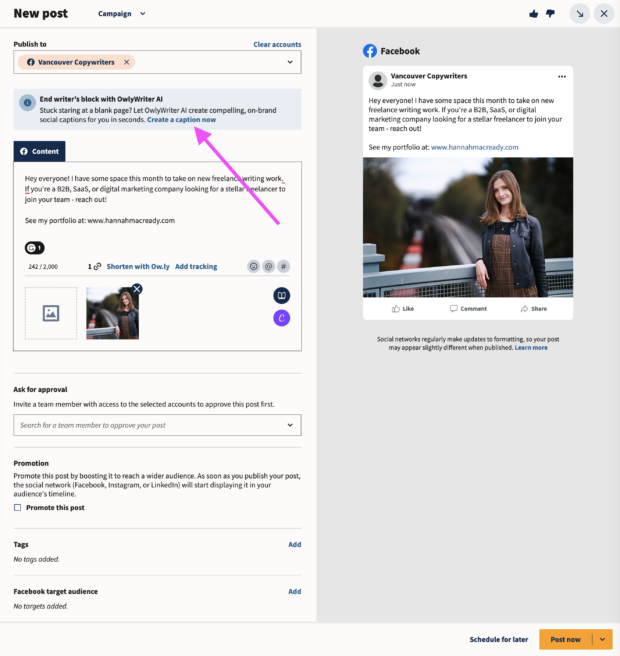
Du kannst es auch Fügen Sie Tags hinzu Hier, um Ihre Inhalte mit ähnlichen Beiträgen zu bewerten.
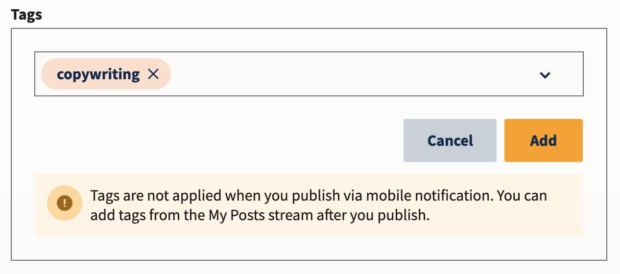
Plus, kartieren Sie a gezielte Facebook -Zielgruppe Um sicherzustellen, dass die richtigen Leute Ihren Beitrag sehen.
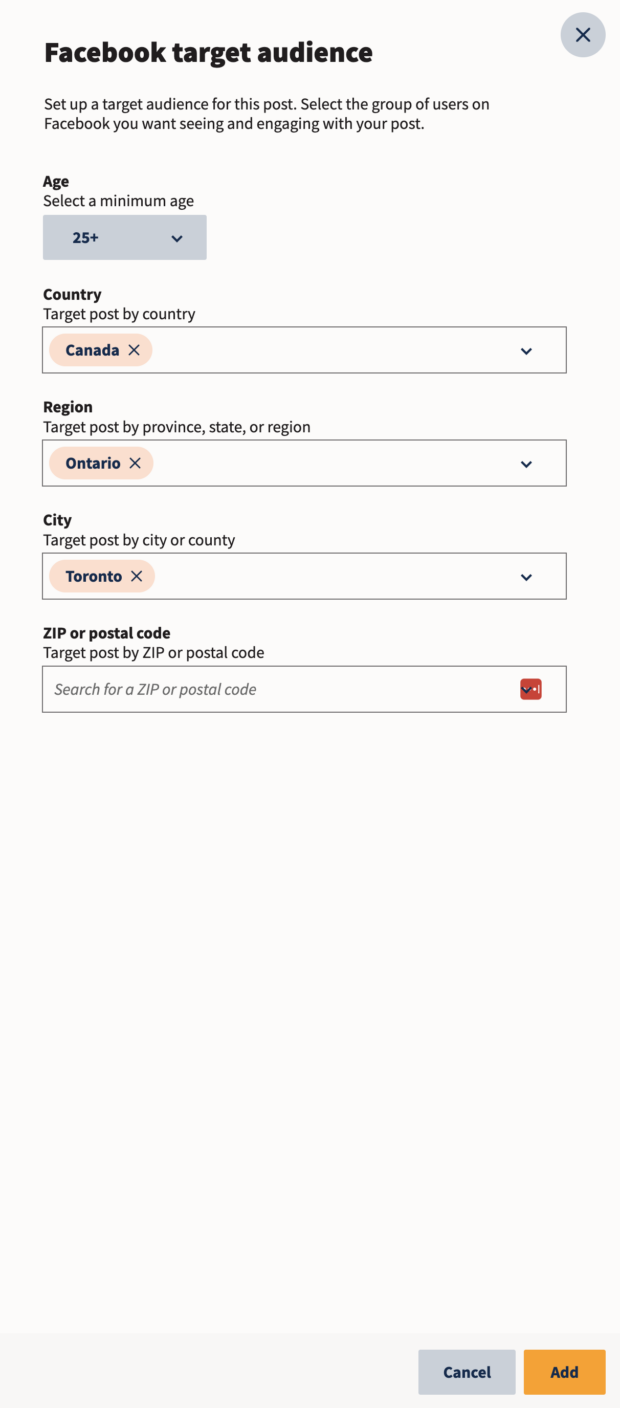
Wenn Sie Links hinzufügen, verkürzen Sie sie mit OW.ly und Tracking hinzufügenSie wissen also, wie viele Klicks und Konvertierungen jeder Link hereinbringt.
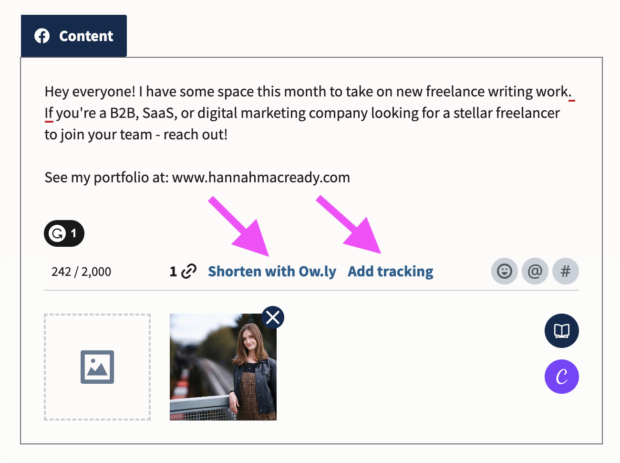
Weitere Funktionen sind AI -Hashtag -Vorschläge, die Ihnen helfen können, das Beste aus Ihrem Facebook -Beitrag herauszuholen.
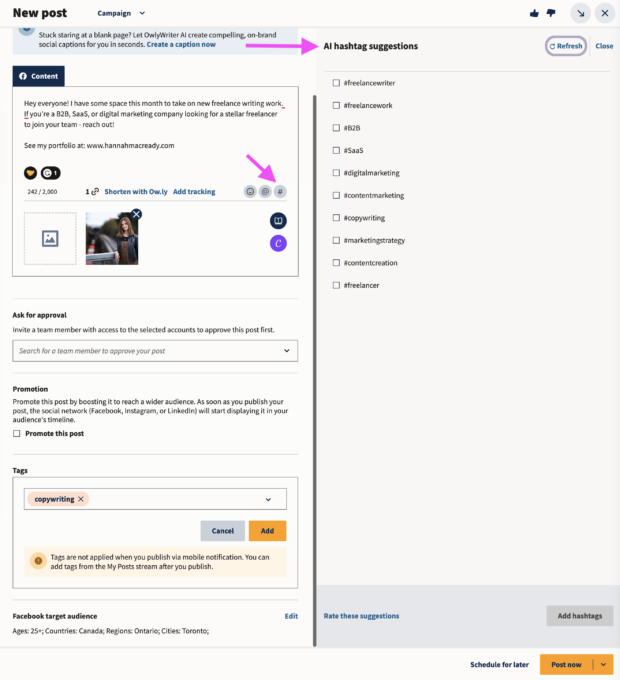
Auch die Bitten Sie um Genehmigung Mit der Funktion können Sie Ihre Teammitglieder zum Überprüfen und Genehmigungen von Posts markieren, bevor sie live gehen. Ein starker Workflow für Social -Media -Workflow schützt Ihre Marke auf Social.
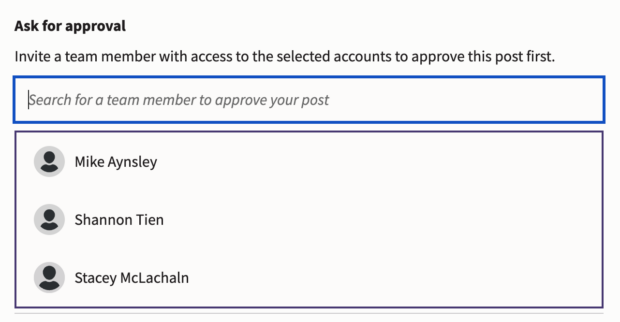
Schritt 3: Planen Sie Ihren Beitrag
Wenn Sie bereit sind, Ihren Beitrag zu planen, klicken Sie auf Zeitplan für später unten rechts auf Ihrem Bildschirm.
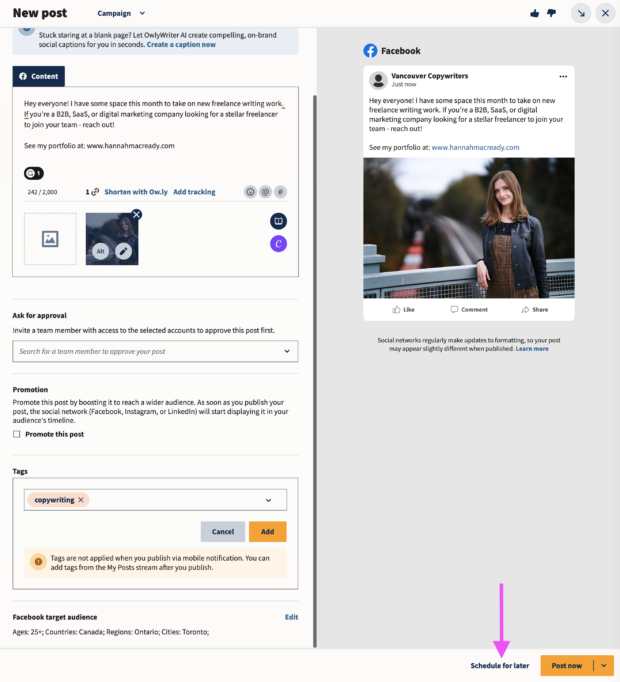
Dadurch wird eine Box angezeigt, in der Sie es Ihnen ermöglichen Wählen Sie das Datum und die Uhrzeit Sie möchten, dass Ihr Beitrag live wird.
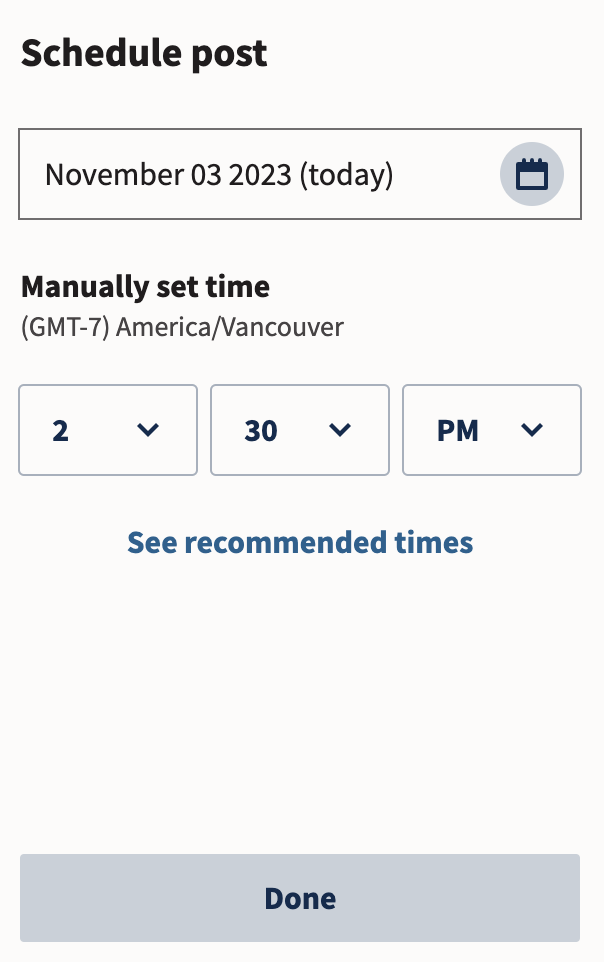
Klicken Siehe empfohlene Zeiten Um die beste Zeit zu finden, um Ihren Facebook -Beitrag zu veröffentlichen. Hootsuite’s Posting -Empfehlungen sind Basierend auf früheren Engagements, Impressionen, Linkklicks und Follower -Daten.
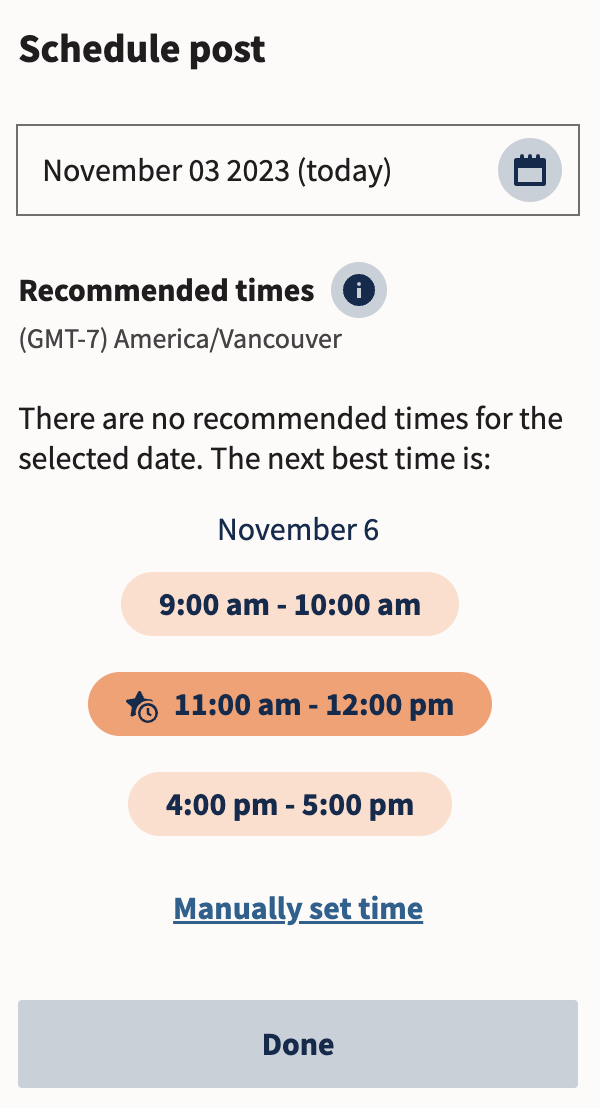
Sobald Sie den Zeit- und Datumssatz haben, klicken Sie auf Zeitplan unten rechts auf Ihrem Bildschirm.
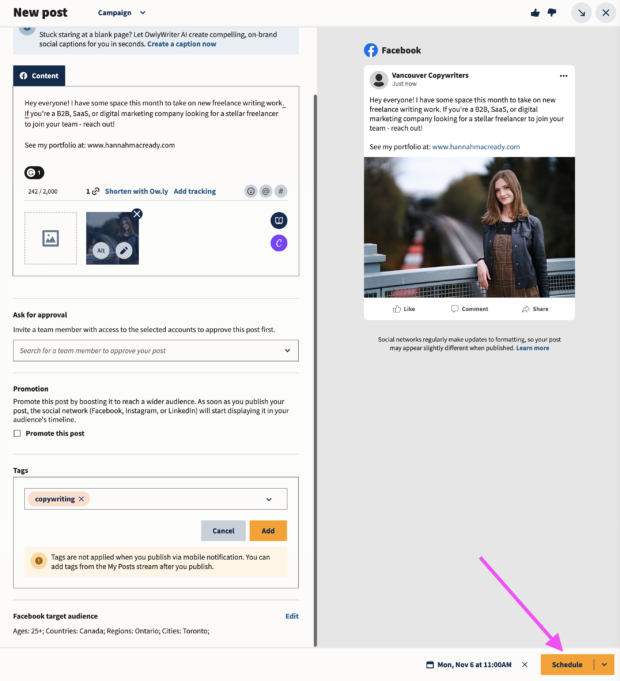
Mit Hootsuite können Sie Planen Sie Beiträge bis zu 29 Tage im VorausSicherstellen, dass Ihre Inhalte an bevorstehenden Veranstaltungen, Feiertagen oder Werbeaktionen ausgerichtet sind.
Schritt 4: Massenplan Facebook -Beiträge
Wenn Sie mehrere Beiträge gleichzeitig planen möchten, können Sie verwenden Hootsuite’s Massenplanungsfunktion.
Das Massenplan von Hootsuite macht den Umgang mit einem geschäftigen Postenplan effizienter. Mit dem Tool können Sie a planen maximal 350 Posts gleichzeitig.
Um mehrere Facebook -Beiträge zu planen, speichern Sie Ihren Facebook -Inhalt als CSV -Datei.
Fügen Sie diese Details für jeden Beitrag hinzu:
- Datum und Uhrzeit (mit 24-Stunden-Zeit), die Ihr Beitrag veröffentlichen sollte.
- Die Facebook -Bildunterschrift.
- Eine URL (dies ist optional).
Nachdem Sie Ihre CSV -Datei hochgeladen haben, bittet der Komponist von Bulk Sie, alle Beiträge zu überprüfen. Sobald Sie Ihre Änderungen vorgenommen und zusätzliche Mediendateien hochgeladen haben, wählen Sie aus Zeitplan.
Vergessen Sie nicht, dass Sie einzelne Beiträge anschließend in Hootsuite’s Publisher (auf der Registerkarte “Planer und Inhalt) bearbeiten können.
Erfahren Sie hier mehr über Hootsuite’s Bulk Planing Tool:
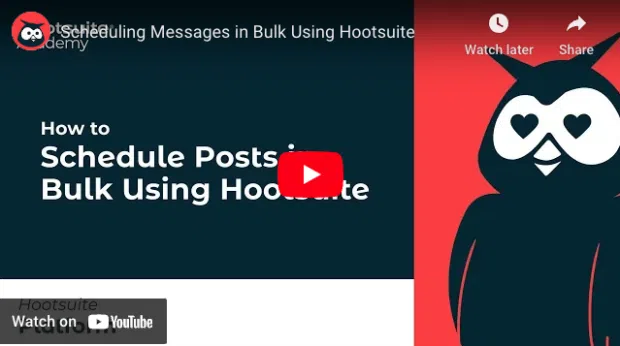
Schritt 5: Beiträge bearbeiten oder suspendieren
Wenn Sie zu irgendeinem Zeitpunkt Änderungen vornehmen oder einen geplanten Facebook -Beitrag aussetzen müssen, navigieren Sie einfach zur Rückkehr zum Planer in Hootsuite und klicken Sie auf den Beitrag, den Sie ändern möchten.
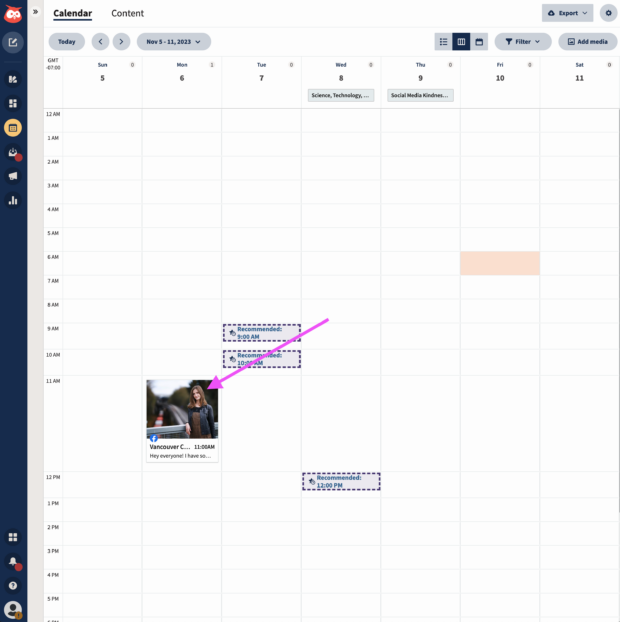
Hier können Sie Bearbeiten, löschen, duplizieren oder sogar den Beitrag in Ihre Entwürfe verschieben.
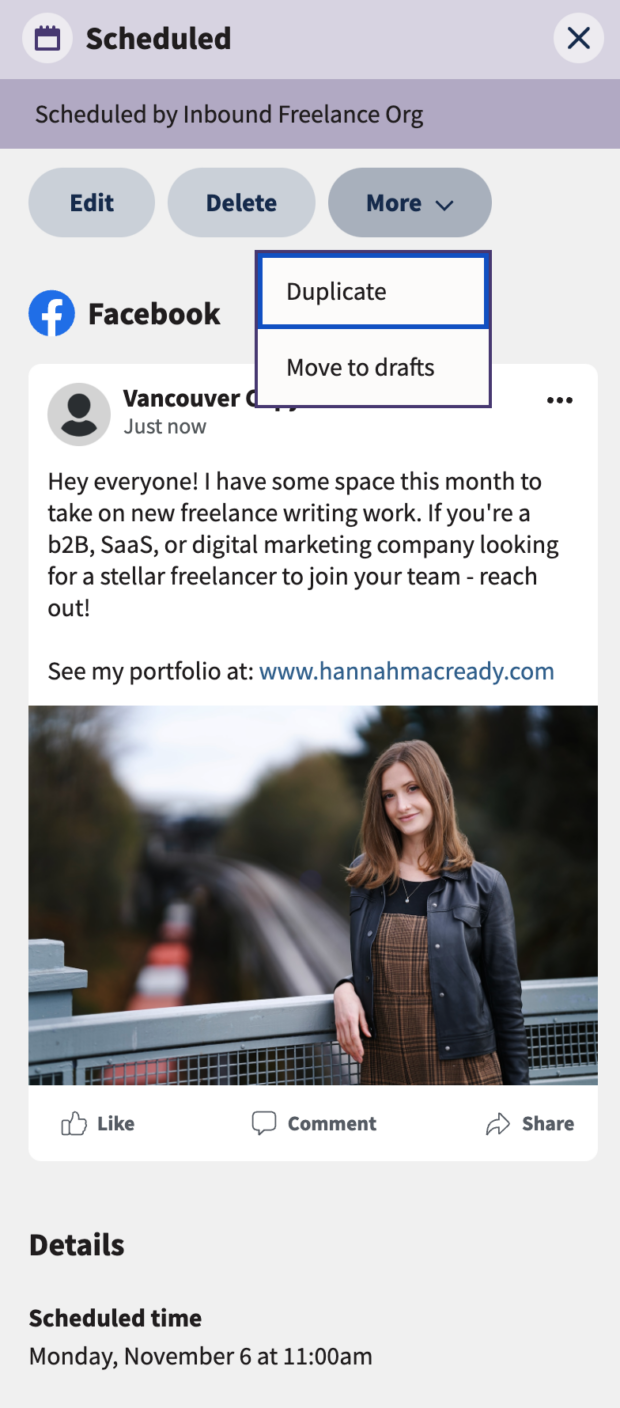
Wenn Sie müssen Halten Sie alle Ihre geplanten Facebook -Beiträge einIm Falle einer Krise oder eines großen Ereignisses können Sie dies in loser Schüttung tun, indem Sie auf die klicken ALL ALLSAUSEN Option oben rechts von Ihrem Planer.
Denken Sie daran, nur Superadministratoren und Administratoren von Hootsuite -Organisationen können es können Bulk-Suspend-Inhalt. Sie können auch nur den Inhalt einer Organisation in der Webversion von Hootsuite einstellen, aber Ihre geplanten Beiträge werden auch in der mobilen App eingestellt.
Hootsuite gegen Meta Business Suite
Wenn Sie in den Inhalten planen und automatisch veröffentlichen möchten Facebook Und Instagram sowie Tiktok, X (Twitter), LinkedIn, YouTube und PinterestHootsuite ist eine gute Wahl. Verwenden Sie Hootsuite für Social -Media -Analysen, soziales Zuhören und beantworten Sie alle Ihre Kommentare und DMs von einem Ort aus.
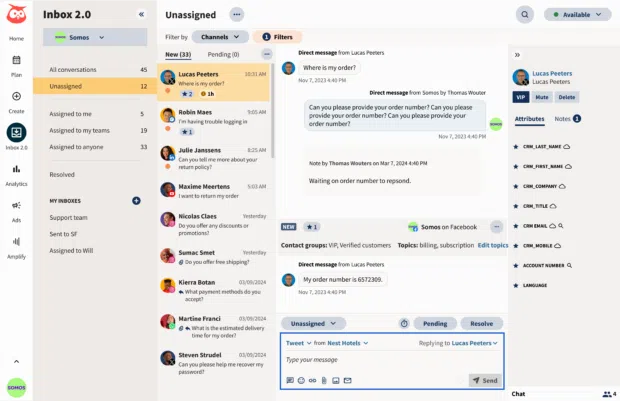
Auf der anderen Seite, das integrierte Planungstool von Facebook, Business Suite, Funktioniert nur für Beiträge auf den Facebook- und Instagram -Konten Ihrer Marke.
Insgesamt bietet Hootsuite an Eine umfassendere Lösung für ma Social -Media -Kanäle nageln. Außerdem mit unserem Kostenlose Stockbildbibliothek Und Canva -IntegrationSie können problemlos visuell ansprechende Beiträge erstellen, die sich auf jeder Plattform abheben.
Hootsuites kürzlich eingeführte KI -Tools wie das Owlywriter AI Writing Tool und AI -HashtagempfehlungenErmächtigen Sie auch, hochwertige Inhalte zu erstellen, die bei Ihrem Publikum in Anspruch nehmen.
Wenn Sie also nach einer benutzerfreundlichen und all-in-One Social-Media-Management-Plattform suchen, Hootsuite ist der richtige Weg. Benötigen Sie weitere Informationen? Hier ist eine kurze Aufschlüsselung darüber, wie Hootsuite mit der Meta Business Suite vergleichbar ist:
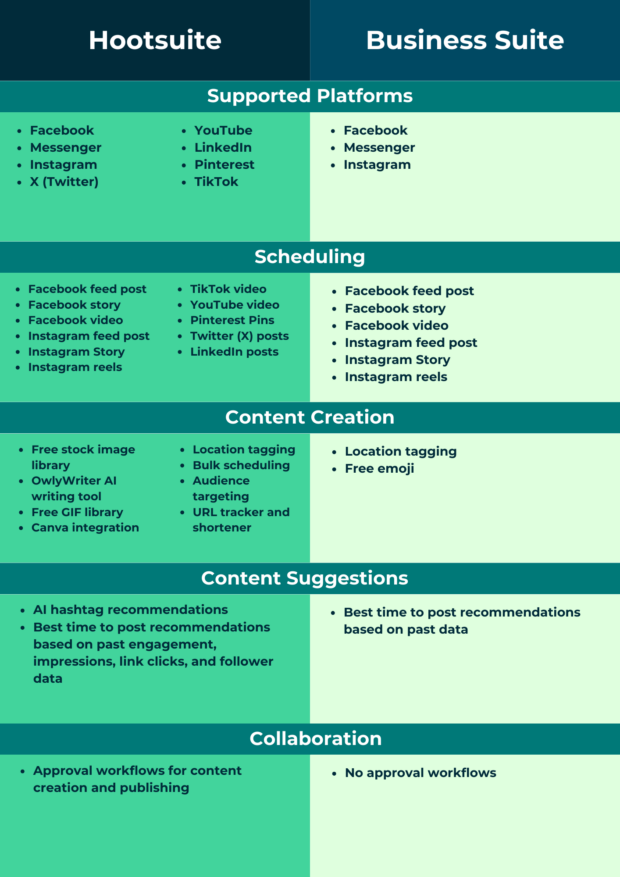
5 Tipps zur Planung von Facebook -Posts
Unabhängig davon, ob Sie Facebook -Beiträge in einer App wie Hootsuite oder direkt auf der Plattform planen, befolgen Sie diese Best Practices.
1. Bleib immer auf der Marke
Mit dem Druck, täglich von Ihren Händen zu schreiben, zu bearbeiten und zu veröffentlichen, sind Sie möglicherweise versucht, Ecken zu schneiden. Aber vergiss nicht, Ihre Social -Media -Konten sind eine Erweiterung Ihrer Markeund es ist wichtig, die Konsistenz in Ton, Nachrichten und Bildern aufrechtzuerhalten.
Stellen Sie vor der Planung von Beiträgen sicher, dass sie den Werten und Branding -Richtlinien Ihres Unternehmens übereinstimmen.
Bevor Sie veröffentlichen, überprüfen Sie einen kurzen Scheck nach:
- Rechtschreib- und Grammatikfehler
- Angemessene Sprache und Ton
- Markenfarben und Schriftarten
- Einheitlicher Verwendung von Hashtags, falls zutreffend
2. Wählen Sie sorgfältig das Veröffentlichungsdatum und die Uhrzeit aus
Veröffentlichen eines Beitrags, wenn Ihr Publikum offline ist, ist wie ein leckeres Abendessen, wenn Ihre Gäste bereits gegessen haben. Es mag gut gemeint, plattiert und köstlich sein, aber Niemand wird es sehen.
Nach unserer Forschung, frühen Morgen (vor 8 Uhr morgens) von Montag bis Samstag sind im Allgemeinen die besten Zeiten, um auf Facebook zu posten.
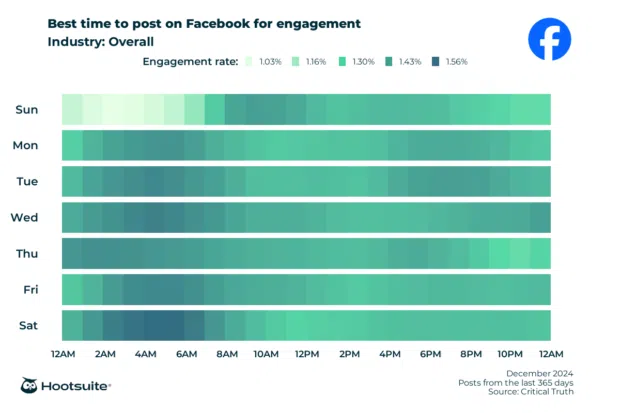
Aber wer will so früh aufwachen?!
Verwenden Sie stattdessen den Facebook -Scheduler von Hootsuite. Es kommt mit der besten Zeit, um eine Funktion zu veröffentlichen, mit der Sie Facebook -Beiträge an Tagen und manchmal planen können Wenn Ihr Publikum aktiv ist auf der Plattform. Auf diese Weise werden Ihre Bemühungen nicht unsichtbar.
3.. Wissen Sie, wann Sie Ihre Facebook -Beiträge innehalten müssen
Online ändern sich die Dinge immer. Was vor Wochen wie ein unbeschwerter oder relevanter Post-Wochen schien, kann jetzt im Licht der aktuellen Ereignisse als unempfindlich oder taduell wirken.
Deshalb ist es wichtig, dass es wichtig ist Machen Sie sich regelmäßig in Ihren geplanten Beiträgen ein und bereit zu pausieren oder zu löschen, die nicht mehr angemessen sind. Denken Sie daran, wenn Sie Rückschläge für einen Beitrag erhalten, der vor diesen Änderungen geplant wurde, liegt es immer noch in Ihrer Verantwortung die Situation ansprechen und beheben.
4. Denken Sie daran, dass Sie nicht alles planen können
Einige Dinge, über die Sie in Echtzeit posten müssen. Und einige Arten von Beiträgen können überhaupt nicht geplant werden. Auf Facebook gehören: dazu:
- Facebook -Events
- Facebook Check-Ins
- Fotoalben
Wenn Sie Facebook -Nachrichten planen möchten, möchten Sie möglicherweise eine untersuchen Automatisierungswerkzeug. Facebook Messenger Bots verwenden Konversations -KI, um Nachrichten zu senden, die Kunden erreichen, auch wenn Ihr Support -Team offline ist.
5. Analyse und Engagement verfolgen
Ein guter Veröffentlichungsplan sollte nicht auf Vermutungen beruhen. Sie werden wissen, was für Ihr Facebook -Publikum am besten funktioniert Überwachung Ihrer Leistung In einem Social Media Analytics -Tool.
Historische Daten zeigt Ihnen, welche Beiträge gut abschneiden und wo Sie Verbesserungen vornehmen können.
FAQs für Facebook -Posts Planung
Kann ich einen Facebook -Beitrag planen?
Ja, Sie können einen Facebook -Beitrag über das Planning Tool für native Meta Business Suite planen. Oder durch ein Werkzeug von Drittanbietern wie Hootsuite. Tools von Drittanbietern werden häufig bevorzugt, da sie zusätzliche Funktionen und bessere Analysen bieten. Außerdem können Sie gleichzeitig Beiträge für mehrere Social -Media -Plattformen planen.
Warum kann ich keine Beiträge auf Facebook planen?
Wenn Sie Probleme mit der Planung von Facebook -Posts haben, kann dies aufgrund einer Reihe von Gründen liegen. Einige häufige Probleme sind:
- Kein Administrator oder Super -Administrator für Ihre Organisation auf Hootsuite sein
- Planen Sie Beiträge für ein persönliches Profil anstelle einer Geschäftsseite
- Verwenden von veralteten Browser -Cookies oder Softwareversionen
Wenn Sie immer noch Probleme mit der Planung haben, wenden Sie sich an ein relevantes Support -Team, um Hilfe zu erhalten. Sie helfen immer gerne!
Kann ich einen Beitrag in meiner Facebook -Gruppe planen?
Ja, Gruppenadministratoren und Moderatoren können Beiträge in Facebook -Gruppen von Hootsuite planen. Wählen Sie Komponist aus, veröffentlichen Sie dann die Facebook -Seite oder -gruppe, für die Sie veröffentlichen möchten. Hier finden Sie einen vollständigen Anstieg der Planung von Facebook -Posts in Gruppen hier.
Verwenden Sie Hootsuite, um alle Ihre Social -Media -Beiträge zu planen, sich mit Ihren Followern zu beschäftigen und den Erfolg Ihrer Bemühungen zu verfolgen. Melden Sie sich noch heute an.